《终极解码》硬解码设置方法
终极解码如何设置

终极解码如何设置?终极解码设 置方法
•
终极解码是一款功能强大的高清播放器, 它主要是能帮助我们解码各种不同格式的 视频文件,因为好用,所以很多人都会下 载使用它,但是有一些用户安装了它,却 不知道怎么设置,那么终极解码如何设置 呢,不懂的朋友赶紧看看以下文章内容吧! 安装终极解码完成前会依次弹出“解码中 心”和“媒体文件关联”两个设置菜单。
ห้องสมุดไป่ตู้
• 二、选择关联的视频、音频文件 • 如无特殊要求,选择“所有文件格 式”,再“确定”即可完成设置。
• •
三、解决异常播放问题 完成以上两步,基本上不需要再进行其它任 何设置,你就已经可以播放绝大多数的高清视频 了。对极少数的不能正常播放的文件,可再次运 行Windows桌面上的“解码中心”,重新设置 “解码模式”(什么都不懂的话就把每个模式都 进行一下尝试);其中“PowerDVD解码 DXVA 模式”最节省系统资源,“Sonic解码 DXVA模式” 对原版的Blu-Ray/M2TS、HDDVD/EVO兼容性最 好。解决问题完成播放后,建议把“解码模式” 重新设置到“默认解码 自动模式”或“DXVA解 码 自动模式”,毕竟自动模式的兼容性是最好的!
• •
一、设置“解码中心” 1、选择“音频输出”。如图所示,我 用的是5.1的箱子就选择了“3/0/2+SW: 5.1 声道”; • 2、根据需求选择“解码模式”。如果 机器配置不错,用“软解码”就能播放高 清,请选择“默认解码 自动模式”;如需 要进行“硬件加速/解码”,请选择 “DXVA解码 自动模式”;最后再“确定” 即可完成设置。
• 以上就是终极解码设置方法的全部内容了, 是不是很简单,大家可根据自己的需要进 行设置,但是要记住自动模式依然是最好 的,因此没有其他问题的时候尽量设置为 自动模式。
【2017年整理】NVIDIA显卡硬解码设置
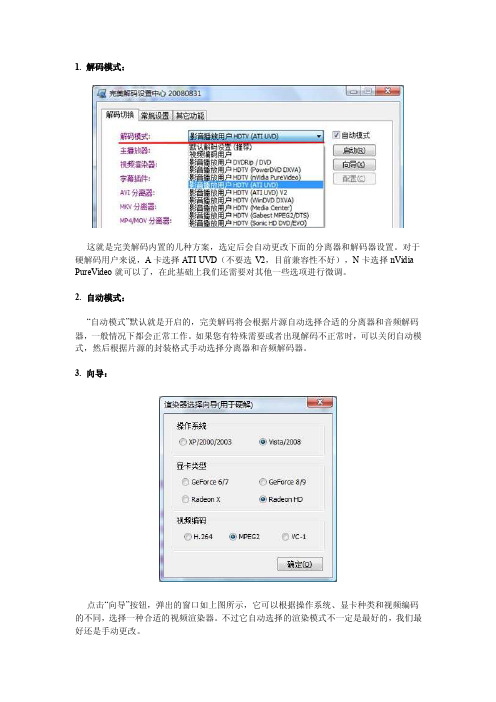
1. 解码模式:这就是完美解码内置的几种方案,选定后会自动更改下面的分离器和解码器设置。
对于硬解码用户来说,A卡选择ATI UVD(不要选V2,目前兼容性不好),N卡选择nVidia PureVideo就可以了,在此基础上我们还需要对其他一些选项进行微调。
2. 自动模式:“自动模式”默认就是开启的,完美解码将会根据片源自动选择合适的分离器和音频解码器,一般情况下都会正常工作。
如果您有特殊需要或者出现解码不正常时,可以关闭自动模式,然后根据片源的封装格式手动选择分离器和音频解码器。
3. 向导:点击“向导”按钮,弹出的窗口如上图所示,它可以根据操作系统、显卡种类和视频编码的不同,选择一种合适的视频渲染器。
不过它自动选择的渲染模式不一定是最好的,我们最好还是手动更改。
4. 视频渲染器:视频渲染器首选“VMR9(修正黑位)”,修正黑位表示在播放超宽荧幕影片时上下黑边色差就不存在了,视觉效果最好,而且不会与Vista的Aero界面冲突。
VMR9能够支持VC-1和MPEG2硬解,但H.264和X264硬解就得改为“EVR增强型渲染(C/A)”,C/A表示可以外挂字幕并合理分配资源占用。
各种渲染器的画面色彩、比例、兼容性、字幕显示模式都不尽相同,但也不会差很多,我们的原则是以打开硬解码并不影响Vista玻璃效果为第一要务,有兴趣的朋友可以慢慢对比渲染方式的差异。
5. 分离器和音频解码器:分离器和音频解码器一般交给软件自动判定就可以了,它能够支持绝大多数的影片,但如果出现图像无法正常显示、硬解工作不正常就需要关闭自动模式,按照片源的封装格式手动选择分离器;如果没声音或者出现爆音的情况(HDMI模式下容易出问题),需要换一种音频解码器试试,不过这个和视频硬解码无关,可以根据个人喜好设定。
6. 视频解码器:视频解码器的选择,是能否开启硬解码的关键,一般MPEG2和H.264选用“CyberLink (DXVA)”,X264选用“CyberLink(DXVA)For MKV”,A卡VC-1选用“MPC HomeCinema”,N卡VC-1选用“Microsoft”,DivX则不支持硬解。
终极解码、完美解码、KMPlayer设置指南

终极解码、完美解码、KMPlayer设置指南感谢思路源码输出帖子!通过学习,而且升级了自己的显卡,把HD4650升级为5750,再通过调试终于点灯成功。
在这里分享我的操作。
其实非常简单1.把显卡升级为HD5XXX,个人认为最好HD5550以上!我买了蓝宝石HD5750海外版,有DP 接口的2.安装最新的Win7 旗舰版32的,本人安装的是新电脑公司2011贺岁版Ghost版本3.安装11.2ATI显卡驱动:11-2_vista32_win7_32_dd4.安装11.2ATI简体中文控制中心:11-2_vista_win7_32-64_ccc_lang5.安装最新声卡驱动:realtek_Vista_Win7_R257_x866.安装最新HDMI声卡驱动:Realtek_HDMI_R2557.安装DXSDK_Feb108.安装完美解码:完美者解码20110126(里面已经包含了最新的MPC-HC和FFdshow)以上是我安装的软件,足够了!电脑设置:1.电脑设置:在左面右下角,右键点那个喇叭,选择A TI HDMI输出2.音频驱动设置:瑞昱设置界面上选择HDMI输出,喇叭数选择5.1(或6.1 7.1),采样频率选择“16位448000(DVD)”(注意,这个不选是没法输出多声道LPCM源码的。
)3.FFdshow音频解码设置:只更改“输出”设置,把DD~DTS~ AC3~ DTSHD~ DD HD~ DDPLUS~全勾上,下面选16位(别选16位LPCM那个)4.完美解码设置中心:完美者解码器方案:选择: 使用PotPlayer内置解码器硬件解码,自定义里面H264解码器选择:FFDShow(硬解),VC1 解码器选择:FFDShow(硬解),DirX 解码器选择:DivX & Xvid ,音频解码器选择:FFDShow 并打开FFDShow左边的“配置”,就进入到FFdshow音频解码设置:只更改“输出”设置,把DD~DTS~ AC3~ DTSHD~ DD HD~ DDPLUS~全勾上,下面选16位(别选16位LPCM那个)5.打开完美者解码器放片,现在还没点灯成功,别急,右键播放器屏幕右键-->滤镜-->滤镜/解码器设置-->音频解码-->内置解码器(S/PDIF,HDMI输出)设置-->直通(S/PDIF,HDMI)AC3 EAC3 TrueHD DTS DTS-HD MA 全部打钩。
高清硬解码设置宝典
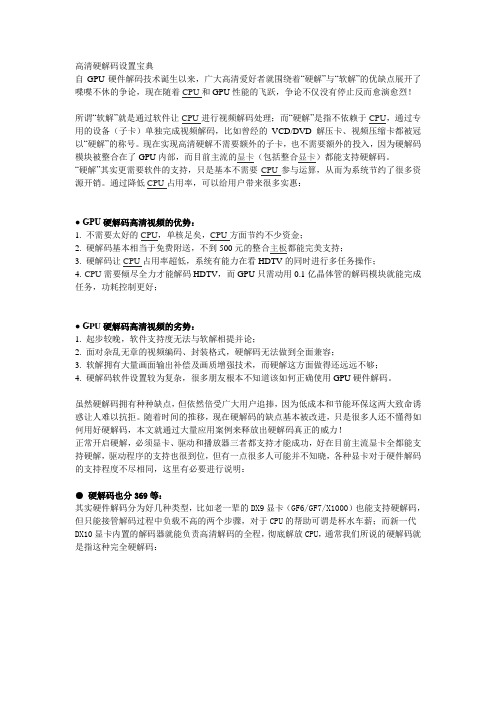
高清硬解码设置宝典自GPU硬件解码技术诞生以来,广大高清爱好者就围绕着“硬解”与“软解”的优缺点展开了喋喋不休的争论,现在随着CPU和GPU性能的飞跃,争论不仅没有停止反而愈演愈烈!所谓“软解”就是通过软件让CPU进行视频解码处理;而“硬解”是指不依赖于CPU,通过专用的设备(子卡)单独完成视频解码,比如曾经的VCD/DVD解压卡、视频压缩卡都被冠以“硬解”的称号。
现在实现高清硬解不需要额外的子卡,也不需要额外的投入,因为硬解码模块被整合在了GPU内部,而目前主流的显卡(包括整合显卡)都能支持硬解码。
“硬解”其实更需要软件的支持,只是基本不需要CPU参与运算,从而为系统节约了很多资源开销。
通过降低CPU占用率,可以给用户带来很多实惠:● GPU硬解码高清视频的优势:1. 不需要太好的CPU,单核足矣,CPU方面节约不少资金;2. 硬解码基本相当于免费附送,不到500元的整合主板都能完美支持;3. 硬解码让CPU占用率超低,系统有能力在看HDTV的同时进行多任务操作;4. CPU需要倾尽全力才能解码HDTV,而GPU只需动用0.1亿晶体管的解码模块就能完成任务,功耗控制更好;● G PU硬解码高清视频的劣势:1. 起步较晚,软件支持度无法与软解相提并论;2. 面对杂乱无章的视频编码、封装格式,硬解码无法做到全面兼容;3. 软解拥有大量画面输出补偿及画质增强技术,而硬解这方面做得还远远不够;4. 硬解码软件设置较为复杂,很多朋友根本不知道该如何正确使用GPU硬件解码。
虽然硬解码拥有种种缺点,但依然倍受广大用户追捧,因为低成本和节能环保这两大致命诱惑让人难以抗拒。
随着时间的推移,现在硬解码的缺点基本被改进,只是很多人还不懂得如何用好硬解码,本文就通过大量应用案例来释放出硬解码真正的威力!正常开启硬解,必须显卡、驱动和播放器三者都支持才能成功,好在目前主流显卡全都能支持硬解,驱动程序的支持也很到位,但有一点很多人可能并不知晓,各种显卡对于硬件解码的支持程度不尽相同,这里有必要进行说明:● 硬解码也分369等:其实硬件解码分为好几种类型,比如老一辈的DX9显卡(GF6/GF7/X1000)也能支持硬解码,但只能接管解码过程中负载不高的两个步骤,对于CPU的帮助可谓是杯水车薪;而新一代DX10显卡内置的解码器就能负责高清解码的全程,彻底解放CPU,通常我们所说的硬解码就是指这种完全硬解码:上图就是NVIDIA显卡对于H.264和VC-1两种主流编码的支持情况,GF8/9显卡支持H.264和MPEG2完全硬解码,但VC-1相比上代GF7改进有限;而AMD的HD2000/3000/4000对于H.264和VC-1都实现了完全硬解码,但是对于MPEG2编码还停留在X1000的水平。
终极解码+KMPlayer 高清设置
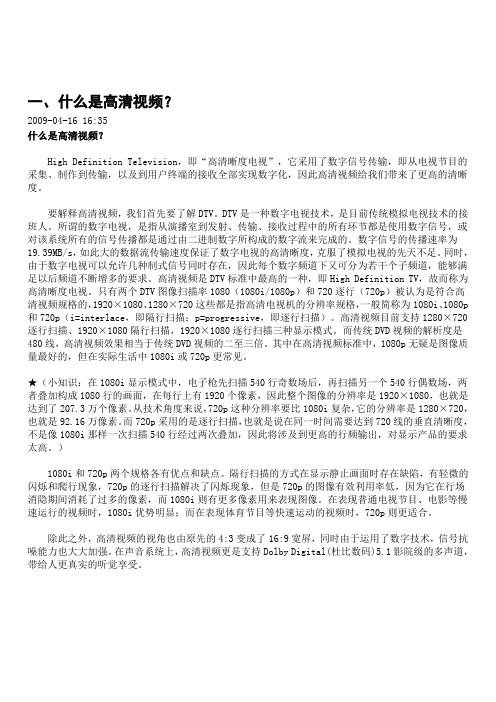
一、什么是高清视频?2009-04-16 16:35什么是高清视频?High Definition Television,即“高清晰度电视”,它采用了数字信号传输,即从电视节目的采集、制作到传输,以及到用户终端的接收全部实现数字化,因此高清视频给我们带来了更高的清晰度。
要解释高清视频,我们首先要了解DTV。
DTV是一种数字电视技术,是目前传统模拟电视技术的接班人。
所谓的数字电视,是指从演播室到发射、传输、接收过程中的所有环节都是使用数字信号,或对该系统所有的信号传播都是通过由二进制数字所构成的数字流来完成的。
数字信号的传播速率为19.39MB/s,如此大的数据流传输速度保证了数字电视的高清晰度,克服了模拟电视的先天不足。
同时,由于数字电视可以允许几种制式信号同时存在,因此每个数字频道下又可分为若干个子频道,能够满足以后频道不断增多的要求。
高清视频是DTV标准中最高的一种,即High Definition TV,故而称为高清晰度电视。
只有两个DTV图像扫描率1080(1080i/1080p)和720逐行(720p)被认为是符合高清视频规格的,1920×1080、1280×720这些都是指高清电视机的分辨率规格,一般简称为1080i、1080p 和720p(i=interlace,即隔行扫描;p=progressive,即逐行扫描)。
高清视频目前支持1280×720逐行扫描、1920×1080隔行扫描,1920×1080逐行扫描三种显示模式。
而传统DVD视频的解析度是480线,高清视频效果相当于传统DVD视频的二至三倍。
其中在高清视频标准中,1080p无疑是图像质量最好的,但在实际生活中1080i或720p更常见。
★(小知识:在1080i显示模式中,电子枪先扫描540行奇数场后,再扫描另一个540行偶数场,两者叠加构成1080行的画面,在每行上有1920个像素,因此整个图像的分辨率是1920×1080,也就是达到了207.3万个像素。
NVIDIA显卡硬解码设置

1. 解码模式:这就是完美解码内置的几种方案,选定后会自动更改下面的分离器和解码器设置。
对于硬解码用户来说,A卡选择ATI UVD(不要选V2,目前兼容性不好),N卡选择nVidia PureVideo就可以了,在此基础上我们还需要对其他一些选项进行微调。
2. 自动模式:“自动模式”默认就是开启的,完美解码将会根据片源自动选择合适的分离器和音频解码器,一般情况下都会正常工作。
如果您有特殊需要或者出现解码不正常时,可以关闭自动模式,然后根据片源的封装格式手动选择分离器和音频解码器。
3. 向导:点击“向导”按钮,弹出的窗口如上图所示,它可以根据操作系统、显卡种类和视频编码的不同,选择一种合适的视频渲染器。
不过它自动选择的渲染模式不一定是最好的,我们最好还是手动更改。
4. 视频渲染器:视频渲染器首选“VMR9(修正黑位)”,修正黑位表示在播放超宽荧幕影片时上下黑边色差就不存在了,视觉效果最好,而且不会与Vista的Aero界面冲突。
VMR9能够支持VC-1和MPEG2硬解,但H.264和X264硬解就得改为“EVR增强型渲染(C/A)”,C/A表示可以外挂字幕并合理分配资源占用。
各种渲染器的画面色彩、比例、兼容性、字幕显示模式都不尽相同,但也不会差很多,我们的原则是以打开硬解码并不影响Vista玻璃效果为第一要务,有兴趣的朋友可以慢慢对比渲染方式的差异。
5. 分离器和音频解码器:分离器和音频解码器一般交给软件自动判定就可以了,它能够支持绝大多数的影片,但如果出现图像无法正常显示、硬解工作不正常就需要关闭自动模式,按照片源的封装格式手动选择分离器;如果没声音或者出现爆音的情况(HDMI模式下容易出问题),需要换一种音频解码器试试,不过这个和视频硬解码无关,可以根据个人喜好设定。
6. 视频解码器:视频解码器的选择,是能否开启硬解码的关键,一般MPEG2和H.264选用“CyberLink (DXVA)”,X264选用“CyberLink(DXVA)For MKV”,A卡VC-1选用“MPC HomeCinema”,N卡VC-1选用“Microsoft”,DivX则不支持硬解。
KMP终极解码完全设置

高清基础设置
【kmplayer篇】
①终极解码部分
图0:
②kmplayer部分
图1
图2
图3
图4
图5
图6
图7
图8
图9
图10
图11
图12
图13
对于渲染器,xp跟vista有着不同的设置。
如果是xp的话A卡N卡选择Vmr9未渲染,覆盖渲染合成器都是可以的,不过两者速度来说覆盖渲染器能快点,vmr9显示字幕能舒服点,两者根据自己的喜好来设定就行。
如果是vista的话,如果想要使用硬解,必须选择增强型覆盖渲染合成器c\a。
软解则没有要求。
【kmp设置基本完成】
【使用注意事项】
①视频(高级)选项在kmplayer上点右键-选项-高级菜单。
②声音变小了。
如果开启了超级速度模式,规格化音频就会被关闭,3D环绕音效也会消失,如果对声音有所要求,请使用高速模式,或者质量模式(前提是你的机器性能够好)
对于这个问题,有一种可尝试使用的解决办法。
使用普通模式
图14
图15
这里必须设置,因为如果使用普通模式的话,会产生分辨率差异,所以必须手动选上这个总是使用才行。
③播放时画面比例很奇怪
图16
以上为【终极解码+ kmplayer】全部设置方式。
Win7硬解码完美设置

四、设置后的效果:
1、
完全硬解H264和X264(即AVC1)编码。CPU占用率均在10%以内。
ห้องสมุดไป่ตู้
2、
完全硬解VC1编码。CPU占用率在10%以内。
3、
完全硬解MPEG2编码。CPU占用率在15%左右。
4、
此外,微软的WMV格式也能支持播放,CPU占用率在30%左右。
五、注意事项:
1、
如果之前尝试过设置不能通吃四大编码的,建议毫不犹豫卸载、重装完美解码。(不要嫌烦,很快,总共不会花你1分钟时间,也不必重启系统;这样可以排除之前的设置干扰,换来纯净的环境,本人有过教训)
2、
最后记得在显卡控制中心→AVIVO视频→所有设置→启用降噪、边缘增强和动态对比度,这样画质更加优秀。
WIN7系统的设置:
WIN7系统是前几天才上市的,其设置方法跟XP和VISTA也有所不同,但跟VISTA类似,具体如下:
1、打开完美解码设置(解码中心设置):
解码模式:选择ATI UVD→视频渲染器:VMR9无渲染(修正黑位)→音频解码器输出:根据自己音箱情况选择。
2、打开完美解码: 按F2→进入参数设置→点最下面的设置管理→点击以当前值创建”(注意:有的版本是“当前的设置”),取一个配置名→勾选“当配置被选用时再打开视频”(注意:有的版本是“在手工切换一个预设后重新打开当前文件”)→勾选“编码库类型”(注意:有的版本是“FourCC”),在右边填入“MPG2”→勾选“使用默认预设启动KMPLAYER” 3、返回完美解码设置(解码中心设置): 解码模式:ATI UVD→视频渲染器:选择EVR增强渲染(C/A)→音频解码器输出:根据自己音箱情况选择。
【播放器】终极解码、完美解码、KMplayer设置指南及硬解指南

首先先来说说解码器,分离器以及DXVA的概念解码器的功能就是对视频或者音频进行解压缩。
我们知道不论是原始的视频或者是原始的音频,数据都是十分惊人和庞大的,所以我们要用编码器对其进行压缩,这样才有利于传输和存储。
在播放时我们就要需要还原成画面或者声音,这就需要解压,也就是解码。
其中视频解码器比较复杂:视频压缩技术就像我们之前所说有很多种,每一种里又有不少官方的,第三方的解码器,各种解码器功能,画面,速度都有差异,不过一般分为两种解码器:硬件解码器和软件解码器。
硬件解码器就是利用解码器所带的驱动接口和硬件本身连接上,利用硬件所带的功能对视频进行解码,这样可以降低对CPU的负荷,从而实现流畅播放以及提升CPU多任务的能力。
软件解码器就是除了硬件解码器之外的所有解码器,其最大特征就是利用CPU通用处理的功能,对其进行软件解码。
软件解码虽然耗费CPU,但是可以修改,升级,在CPU资源充足的情况下是最好的选择。
分离器的功能就是把封装在一起的视频以及音频还原出来。
之前我们谈过有不少的封装,每一种封装必须对应一种分离器,才能正确的把视频和音频分离出来以供解码器解码。
分离器也有很多种,一般情况下非标准的封装格式在正规的播放器里都没有相应的分离器,比如MKV。
而分离器比较出名的有月光分离器,haali等。
DXVA(也称DirectX VA)全称就是DirectX Video Acceleration(硬件视频加速接口)。
DXVA是一个由微软和图形芯片厂商联合定义的一个硬件接口规范。
如果一种显卡芯片在硬件上支持DXVA规范,并不代表它就实现了DXVA里面定义的所有功能。
不过有一点可以肯定的是:对于DXVA定义的每一项功能,符合DXVA规范的显示芯片驱动程序一定会告诉系统,这项功能在它的硬件里实现了还是没有实现——这是DXVA规范强制性要求的。
这样做的好处是应用程序不需要自己花费时间和精力去测试显卡有没有实现某项功能。
终极解码菜鸟教程
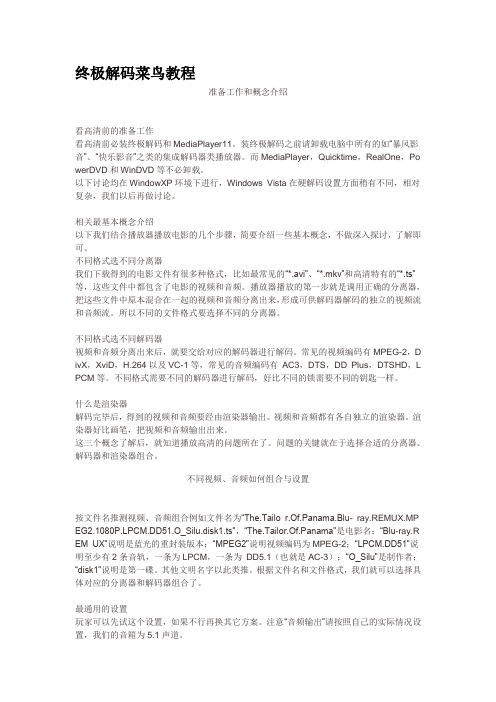
终极解码菜鸟教程准备工作和概念介绍看高清前的准备工作看高清前必装终极解码和MediaPlayer11。
装终极解码之前请卸载电脑中所有的如“暴风影音”、“快乐影音”之类的集成解码器类播放器。
而MediaPlayer,Quicktime,RealOne,Po werDVD和WinDVD等不必卸载。
以下讨论均在WindowXP环境下进行,Windows Vista在硬解码设置方面稍有不同,相对复杂,我们以后再做讨论。
相关最基本概念介绍以下我们结合播放器播放电影的几个步骤,简要介绍一些基本概念,不做深入探讨,了解即可。
不同格式选不同分离器我们下载得到的电影文件有很多种格式,比如最常见的“*.avi”、“*.mkv”和高清特有的“*.ts”等,这些文件中都包含了电影的视频和音频。
播放器播放的第一步就是调用正确的分离器,把这些文件中原本混合在一起的视频和音频分离出来,形成可供解码器解码的独立的视频流和音频流。
所以不同的文件格式要选择不同的分离器。
不同格式选不同解码器视频和音频分离出来后,就要交给对应的解码器进行解码。
常见的视频编码有MPEG-2,D ivX,XviD,H.264以及VC-1等,常见的音频编码有AC3,DTS,DD Plus,DTSHD,L PCM等。
不同格式需要不同的解码器进行解码,好比不同的锁需要不同的钥匙一样。
什么是渲染器解码完毕后,得到的视频和音频要经由渲染器输出。
视频和音频都有各自独立的渲染器。
渲染器好比画笔,把视频和音频输出出来。
这三个概念了解后,就知道播放高清的问题所在了。
问题的关键就在于选择合适的分离器、解码器和渲染器组合。
不同视频、音频如何组合与设置按文件名推测视频、音频组合例如文件名为“The.Tailo r.Of.Panama.Blu- ray.REMUX.MP EG2.1080P.LPCM.DD51.O_Silu.disk1.ts”,“The.Tailor.Of.Panama”是电影名;“Blu-ray.R EM UX”说明是蓝光的重封装版本;“MPEG2”说明视频编码为MPEG-2;“LPCM.DD51”说明至少有2条音轨,一条为LPCM,一条为DD5.1(也就是AC-3);“O_Silu”是制作者;“disk1”说明是第一碟。
图解终极解码高清设置
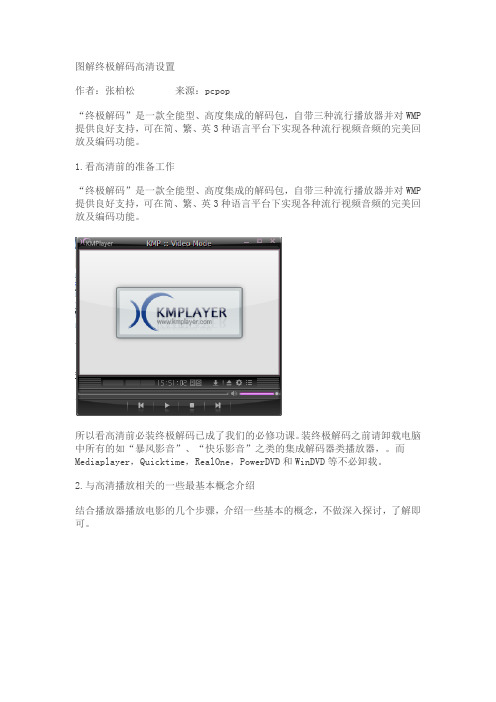
图解终极解码高清设置作者:张柏松来源:pcpop“终极解码”是一款全能型、高度集成的解码包,自带三种流行播放器并对WMP 提供良好支持,可在简、繁、英3种语言平台下实现各种流行视频音频的完美回放及编码功能。
1.看高清前的准备工作“终极解码”是一款全能型、高度集成的解码包,自带三种流行播放器并对WMP 提供良好支持,可在简、繁、英3种语言平台下实现各种流行视频音频的完美回放及编码功能。
所以看高清前必装终极解码已成了我们的必修功课。
装终极解码之前请卸载电脑中所有的如“暴风影音”、“快乐影音”之类的集成解码器类播放器,。
而Mediaplayer,Quicktime,RealOne,PowerDVD和WinDVD等不必卸载。
2.与高清播放相关的一些最基本概念介绍结合播放器播放电影的几个步骤,介绍一些基本的概念,不做深入探讨,了解即可。
2.1 我们下载得到的电影文件有很多种格式,比如最常见的“*.avi”、“*.mkv”和高清特有的“*.ts”等等,这些文件中都包含了电影的视频和音频。
播放器播放的第一步就是调用正确的分离器,把这些文件中原本混合在一起的视频和音频分离出来,形成可供解码器解码的独立的视频流和音频流。
所以不同的文件格式要选择不同的分离器。
分离器概念介绍完毕。
2.2 视频和音频分离出来后,就要交给对应的解码器进行解码。
常见的视频编码有MPEG2,Divx,XVID,H264等,常见的音频编码有 AC3,DTS,DDPlus,DTSHD,LPCM等。
不同格式需要不同的解码器进行解码,好比不同的锁需要不同的钥匙一样。
解码器概念介绍完毕。
2.3 解码完毕后,得到的视频和音频要经由渲染器输出。
视频和音频都有各自独立的渲染器。
渲染器好比画笔,把视频和音频输出出来。
渲染器概念介绍完毕。
这三个概念了解后,就知道播放高清的问题所在了。
问题的关键就在于选择合适的分离器、解码器和渲染器组合。
3. 不同的视频、音频组合3.1 根据文件名推测视频、音频组合,例如“The.Tailor.Of.Panama.Blu- ray.REMUX.MPEG2.1080P.LPCM.DD51.O_Silu.disk1.ts”,“The.Tailor.Of.Panama”是电影名;“Blu-ray.REMUX”说明是蓝光的重封装版本;“MPEG2”说明视频编码为MPEG2;“LPCM.DD51”说明至少有2条音轨,一条为LPCM,一条为DD5.1;“O_Silu”是制作者;“disk1”说明是第一碟。
终极解码+KMPlayer高清设置

终极解码+KMPlayer高清设置2020-04-16 16:35什么是高清视频?High Definition Television,即〝拙劣晰度电视〞,它采用了数字信号传输,即从电视节目的采集、制造到传输,以及到用户终端的接纳全部完成数字化,因此高清视频给我们带来了更高的明晰度。
要解释高清视频,我们首先要了解DTV。
DTV是一种数字电视技术,是目前传统模拟电视技术的接班人。
所谓的数字电视,是指从演播室到发射、传输、接纳进程中的一切环节都是运用数字信号,或对该系统一切的信号传达都是经过由二进制数字所构成的数字流来完成的。
数字信号的传达速率为19.39MB/s,如此大的数据传达输速度保证了数字电视的拙劣晰度,克制了模拟电视的后天缺乏。
同时,由于数字电视可以允许几种制式信号同时存在,因此每个数字频道下又可分为假定干个子频道,可以满足以后频道不时增多的要求。
高清视频是DTV规范中最高的一种,即High Definition TV,故而称为拙劣晰度电视。
只要两个DTV图像扫描率1080〔1080i/1080p〕和720逐行〔720p〕被以为是契合高清视频规格的,1920×1080、1280×720这些都是指高清电视机的分辨率规格,普通简称为1080i、1080p和720p〔i=interlace,即隔行扫描;p=progressive,即逐行扫描〕。
高清视频目前支持1280×720逐行扫描、1920×1080隔行扫描,1920×1080逐行扫描三种显示形式。
而传统DVD视频的解析度是480线,高清视频效果相当于传统DVD视频的二至三倍。
其中在高清视频规范中,1080p无疑是图像质量最好的,但在实践生活中1080i或720p更罕见。
★〔小知识:在1080i显示形式中,电子枪先扫描540行奇数场后,再扫描另一个540行偶数场,两者叠加构成1080行的画面,在每行上有1920个像素,因此整个图像的分辨率是1920×1080,也就是到达了207.3万个像素。
终极解码以及完美解码设置指南

一、终极解码以及完美解码设置指南终极解码以及完美解码其实说白了就是一个软件大集合,其中包括了时下最热门的播放器,解码器,以及分离器。
由于终极解码或者完美解码的设置十分霸道,并且自由度不算高,所以我们可以把终极解码或者完美解码当成一个解码器以及分离器的软件包来安装。
也就是说只使用它附带的解码器或者分离器,甚至是播放器,但不使用它自带的设置器,而是使用设置最为细致的KMPlayer。
在这里和大家说明一下,不论是安装了终极解码或者完美解码后,其装在系统里的解码器和分离器是由当前设置所决定,比如您现在想使用NVIDIA VIDEO Decoder,而您就需要将相应的选择调至NVIDIA VIDEO Decoder选项并且应用之后,它才会调出NVIDIA VIDEO Decoder的安装。
同样的,需要调出什么样的解码器,或者分离器,直接在终极解码或者完美解码设置,它就会被安装上了。
可以看出已经可以使用KMPlayer搜索到NVIDIA VIDEO Decoder这个解码器了,这在之前并没有。
另外一点需要大家注意,一般情况下最好不要用终极解码或者完美解码对KMPlayer设置,我们的理由是KMPlyaer的设置功能更为强大。
不过终极解码或者完美解码设置的优先级较高,在设置了KMPlayer的选项之后,再用KMPlayer设置基本无效,所以我们推荐这样设置:在另外安装KMPlayer或者是已经有KMPlayer绿色免安装版的同时,我们在终极解码或者完美解码里调用这个选项:这样做我们就可以把终极解码或者完美解码的默认播放器设置为Media PlayerClassic ,不仅不会对KMPlayer 造成直接影响,又提供了解码器/分离器的同时,还能多了一个Media Player Classic 次选播放器,一举三得。
80286 于2008-07-15 01:31:47 编辑过该帖--------------------------------------------------骐骥一跃,不能十步;驽马十驾,功在不舍;锲而舍之,朽木不折;锲而不舍,金石可镂。
NVIDIA显卡硬解码设置

1. 解码模式:这就是完美解码内置的几种方案,选定后会自动更改下面的分离器和解码器设置。
对于硬解码用户来说,A卡选择ATI UVD(不要选V2,目前兼容性不好),N卡选择nVidia PureVideo就可以了,在此基础上我们还需要对其他一些选项进行微调。
2. 自动模式:“自动模式”默认就是开启的,完美解码将会根据片源自动选择合适的分离器和音频解码器,一般情况下都会正常工作。
如果您有特殊需要或者出现解码不正常时,可以关闭自动模式,然后根据片源的封装格式手动选择分离器和音频解码器。
3. 向导:点击“向导”按钮,弹出的窗口如上图所示,它可以根据操作系统、显卡种类和视频编码的不同,选择一种合适的视频渲染器。
不过它自动选择的渲染模式不一定是最好的,我们最好还是手动更改。
4. 视频渲染器:视频渲染器首选“VMR9(修正黑位)”,修正黑位表示在播放超宽荧幕影片时上下黑边色差就不存在了,视觉效果最好,而且不会与Vista的Aero界面冲突。
VMR9能够支持VC-1和MPEG2硬解,但H.264和X264硬解就得改为“EVR增强型渲染(C/A)”,C/A表示可以外挂字幕并合理分配资源占用。
各种渲染器的画面色彩、比例、兼容性、字幕显示模式都不尽相同,但也不会差很多,我们的原则是以打开硬解码并不影响Vista玻璃效果为第一要务,有兴趣的朋友可以慢慢对比渲染方式的差异。
5. 分离器和音频解码器:分离器和音频解码器一般交给软件自动判定就可以了,它能够支持绝大多数的影片,但如果出现图像无法正常显示、硬解工作不正常就需要关闭自动模式,按照片源的封装格式手动选择分离器;如果没声音或者出现爆音的情况(HDMI模式下容易出问题),需要换一种音频解码器试试,不过这个和视频硬解码无关,可以根据个人喜好设定。
6. 视频解码器:视频解码器的选择,是能否开启硬解码的关键,一般MPEG2和H.264选用“CyberLink (DXVA)”,X264选用“CyberLink(DXVA)For MKV”,A卡VC-1选用“MPC HomeCinema”,N卡VC-1选用“Microsoft”,DivX则不支持硬解。
终极解码
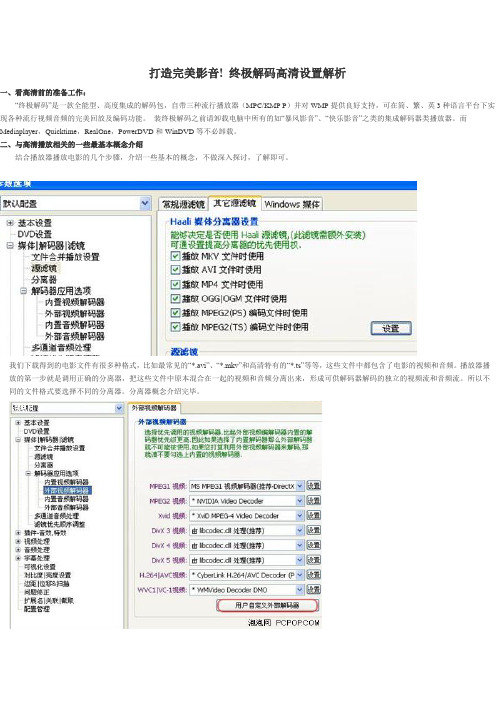
打造完美影音! 终极解码高清设置解析一、看高清前的准备工作:“终极解码”是一款全能型、高度集成的解码包,自带三种流行播放器(MPC/KMP P)并对WMP提供良好支持,可在简、繁、英3种语言平台下实现各种流行视频音频的完美回放及编码功能。
装终极解码之前请卸载电脑中所有的如“暴风影音”、“快乐影音”之类的集成解码器类播放器。
而Mediaplayer,Quicktime,RealOne,PowerDVD和WinDVD等不必卸载。
二、与高清播放相关的一些最基本概念介绍结合播放器播放电影的几个步骤,介绍一些基本的概念,不做深入探讨,了解即可。
我们下载得到的电影文件有很多种格式,比如最常见的“*.avi”、“*.mkv”和高清特有的“*.ts”等等,这些文件中都包含了电影的视频和音频。
播放器播放的第一步就是调用正确的分离器,把这些文件中原本混合在一起的视频和音频分离出来,形成可供解码器解码的独立的视频流和音频流。
所以不同的文件格式要选择不同的分离器。
分离器概念介绍完毕。
视频和音频分离出来后,就要交给对应的解码器进行解码。
常见的视频编码有MPEG2,Divx,XVID,H264等,常见的音频编码有AC3,DTS,DDPlus,DTSHD,LPCM等。
不同格式需要不同的解码器进行解码,好比不同的锁需要不同的钥匙一样。
解码器概念介绍完毕。
解码完毕后,得到的视频和音频要经由渲染器输出。
视频和音频都有各自独立的渲染器。
渲染器好比画笔,把视频和音频输出出来。
渲染器概念介绍完毕。
这三个概念了解后,就知道播放高清的问题所在了。
问题的关键就在于选择合适的分离器、解码器和渲染器组合。
3. 不同的视频、音频组合3.1 根据文件名推测视频、音频组合,例如“The.Tailor.Of.Panama.Blu-ray.REMUX.MPEG2.1080P.LPCM.DD51.O_Silu.disk1.ts”,“The.Tailor.Of.Panama”是电影名;“Blu-ray.REMUX”说明是蓝光的重封装版本;“MPEG2”说明视频编码为MPEG2;“LPCM.DD51”说明至少有2条音轨,一条为LPCM,一条为DD5.1(也就是AC3);“O_Silu”是制作者;“disk1”说明是第一碟。
完美解码高清硬解码设置宝典

与PowerDVD相比,终极解码和完美解码设置起来都非常复杂。
相比之下完美解码要稍好一些,因为它内置了多种方案,菜单选项也一目了然,即便是新手也能轻松上路:1. 解码模式:这就是完美解码内置的几种方案,选定后会自动更改下面的分离器和解码器设置。
对于硬解码用户来说,A卡选择A TI UVD(不要选V2,目前兼容性不好),N卡选择NVIDIA Pure VIDEO就可以了,在此基础上我们还需要对其他一些选项进行微调。
2. 自动模式:“自动模式”默认就是开启的,完美解码将会根据片源自动选择合适的分离器和音频解码器,一般情况下都会正常工作。
如果您有特殊需要或者出现解码不正常时,可以关闭自动模式,然后根据片源的封装格式手动选择分离器和音频解码器。
3. 向导:点击“向导”按钮,弹出的窗口如上图所示,它可以根据操作系统、显卡种类和视频编码的不同,选择一种合适的视频渲染器。
不过它自动选择的渲染模式不一定是最好的,我们最好还是手动更改。
4. 视频渲染器:视频渲染器首选“VMR9(修正黑位)”,修正黑位表示在播放超宽荧幕影片时上下黑边色差就不存在了,视觉效果最好,而且不会与vista的Aero界面冲突。
VMR9能够支持VC-1和MPEG2硬解,但H.264和X264硬解就得改为“EVR增强型渲染(C/A)”,C/A表示可以外挂字幕并合理分配资源占用。
各种渲染器的画面色彩、比例、兼容性、字幕显示模式都不尽相同,但也不会差很多,我们的原则是以打开硬解码并不影响vista玻璃效果为第一要务。
5. 分离器和音频解码器:分离器和音频解码器一般交给软件自动判定就可以了,它能够支持绝大多数的影片。
但如果出现图像无法正常显示、硬解工作不正常就需要关闭自动模式,按照片源的封装格式手动选择分离器;如果没声音或者出现爆音的情况(HDMI模式下容易出问题),需要换一种音频解码器试试,不过这个和视频硬解码无关,可以根据个人喜好设定。
6. 视频解码器:视频解码器的选择,是能否开启硬解码的关键,一般MPEG2和H.264选用“CyberLink (DXV A)”;X264选用“CyberLink(DXV A)For MKV”;A卡VC-1选用“MPC HomeCinema”;N卡VC-1选用“Microsoft”,DivX则不支持硬解,如果还是不能正常开启硬解,那就需要具体问题具体分析,尝试其它方案。
KMPlayer视频音频硬解设置
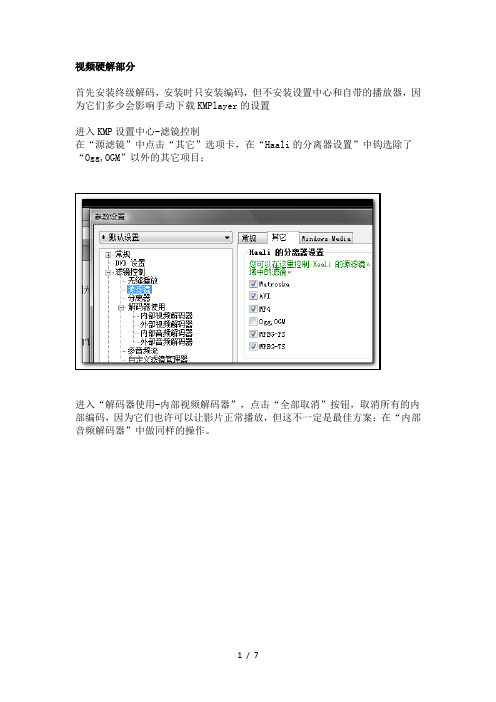
视频硬解部分首先安装终级解码,安装时只安装编码,但不安装设置中心和自带的播放器,因为它们多少会影响手动下载KMPlayer的设置进入KMP设置中心-滤镜控制在“源滤镜”中点击“其它”选项卡,在“Haali的分离器设置”中钩选除了“Ogg,OGM”以外的其它项目;进入“解码器使用-内部视频解码器”,点击“全部取消”按钮,取消所有的内部编码,因为它们也许可以让影片正常播放,但这不一定是最佳方案;在“内部音频解码器”中做同样的操作。
接着进入“外部视频解码器”,先点击“搜索外部解码器”;在出现的窗口中点击“在扫描后添加”,程序会将系统中已注册的编码添加到列表中以供使用;在“外部音频解码器”中做同样的设置再次进入“外部视频解码器”,重点说一下几种常用的高清格式:“MPEG-2、H.264、AVC1、VC-1”;•MPEG-2 视频:因为用的是nVidia Geforce 9600GT,在”MPEG-2 视频“的编码设置成“NVIDIA Video Decoder”•H.264 视频:选择“MPC -Video decoder”或是“CyberLink Video/SP Decoder (PDVD8)”都可以;“MPC -Video decoder”不需要进行设置,它会自动检测,并自动开启硬解;如果选择了“CyberLink Video/SPDecoder (PDVD8)”,点击编码右边的“C”按钮进行设置,在弹出的窗口中钩选“Use DxVA”项目以开启硬解;•AVC1 视频:设置情况和“H.264 视频”是一样的,可以直接参考•VC-1 视频:除选择“MPC -Video decoder”或是“CyberLink Video/SP Decoder (PDVD8)”,但更推荐使用“WMVideo Decoder DMO”编码;选择它后同样点击右边的“C”按钮进行设置,默认情况下除了“DxVA WMVSupport”是“Enable”其它三个项目都是Off的状态,需要做的就是将“DxVA WMV Logging”和“Internal Deinterlacer”为“On”,“Post Processing”设置为“STRONG DEBLOKING+DERINGING”进入“滤镜控制 - 分离器”,将“MPEG-2 PS”和“M PEG-2 TS”项目设置为“Moonlight”系列的分离器,设置为“Haali”也行两种分离器都是很不错的分离器按下来要做的就是开启硬解最关键的一步,设置“视频处理”。
- 1、下载文档前请自行甄别文档内容的完整性,平台不提供额外的编辑、内容补充、找答案等附加服务。
- 2、"仅部分预览"的文档,不可在线预览部分如存在完整性等问题,可反馈申请退款(可完整预览的文档不适用该条件!)。
- 3、如文档侵犯您的权益,请联系客服反馈,我们会尽快为您处理(人工客服工作时间:9:00-18:30)。
终极解码硬硬解码设置方法
硬解的驱动、软件条件
启用硬解需要显卡、驱动、分离器、解码器以及播放软件的支持。
主流显卡实现硬件解码已经不是问题。
驱动方面,我们推荐A卡用户使用对硬解支持非常成熟的催化剂8.5及以后版本的驱动(由于催化剂8.7在780G和790GX上可能会蓝屏,请使用780G或790GX的用户安装催化剂8.5;至于8.6以及8.5之前的老版本催化剂由于存在不同程度的硬解问题,不推荐用户使用),使用AGP版A卡的用户请务必打上AG P驱动补丁;N卡从ForceWare163.71就开始支持硬解,不过我们还是推荐N卡用户使用硬解支持成熟、支持显卡型号齐全的ForceWare 175系列驱动。
使用Windows XP系统的用户请确保系统里安装了DirectX 9.0c。
解码包方面我们推荐使用解码器相当齐全、格式支持完整、音频设置功能强大的终极解码2008奥运版。
终极解码2008奥运版集成的解码器相当完整,不用破解解码器即可完美地支持A 卡和N卡硬解。
不过需要注意的是,为了避免终极解码注册解码器可能遇到的冲突或者失效,安装终极解码之前请务必卸载其它解码包或者集成了大量解码器的第三方播放软件,包括完美解码、旧版本终极解码、暴风影音等(PowerDVD和WinDVD则无需卸载),重新启动系统后再安装终极解码,同时安装时请选择“完整安装”(用N卡的用户请务必勾选安装Wmfdist11)。
使用Windows Vista系统的用户请关闭UAC重启后再安装终极解码。
播放软件方面我们推荐使用终极解码自带的KMPlayer,除了无需另外安装播放器外,还能够支持外挂字幕,功能强大,非常适合观看高清视频。
硬解通用设置
首先设置KMPlayer无论是A卡还是N卡、Windows XP还是Windows Vista操作系统,在设置视频解码器之前,都需要先设置好KMPlayer和终极解码的通用设置。
为了使KMPlayer参数不会冲突,请先右键点击KMPlayer界面,选择“选项-参数设置”,点击“初始化所有设置”,将KMPlayer的设置初始化。
为了让终极解码的分离器设置对KMPlayer 生效,在参数设置菜单,点击“分离器”,将视频封装格式分离器都改为“系统”或“系统默认”。
为了让终极解码的解码器设置对KMPlayer生效,需要在左边栏中逐个对滤镜控制进行设置。
点击“解码器使用”,选择“仅在系统默认设置播放失败后使用”。
点击内部视频解码器和内部音频解码器全部取消选择。
点击外部视频解码器和外部音频解码器设置为全部设为系统默认。
然后点击“多音频流”,选择“Gabest的流切换器”。
点击“视频处理-渲染器”,选上“修复在VMR9/D3D 8中破损的同步(撕裂)”和“开启VMR9混合模式”(使用Vista系统的用户可以跳过这一步)。
最后返回到KMPlayer主界面,点击右键,点击“视频-高级”,确认“超级速度模式”已经被选上。
再设置终极解码
终极解码方面,我们首先需要剔除下方“自动”的勾,然后依次右键点击“CLAVC”(即CyberlinkH.264/AVC Decoder)、“MKV分离器-Haali”和“AC3filter”,分别选上“CLAVC 2.2.0.527”(若系统中安装有PowerDVD8,此项会变成PowerDVD)、“Haali 1.8.122.18”和“AC3filter+Sonic 全解码”即可。
由于“AC3filter + Sonic全解码”自动模式能够对Dolby TrueHD、LPCM 7.1等高清音轨进行解码,用户需按自己的实际配置来决定是否勾选S/PDIF和选择“音频输出”选项即可。
终极解码攻略A卡篇之Windows XP
对使用A卡和Windows XP系统的用户,硬解H.264和MPEG-2编码的REMUX高清视频时,MPEG-2分离器使用Cyberlink,H.264视频解码器选用CLAVC(注意HA选项的勾要打上),MPEG-2解码器则选用nVidia(注意不要勾选VPP)。
硬解VC-1 REMUX和X.264 HDRE时将MPEG-2分离器换成Haali,将H.264解码器换成MPCVideo即可(注意HA的勾要打上)。
想方便一点的读者可以使用VMR9通用设置,这样就不会因为不同的视频编码格式频繁调整设置。
不过这种设置硬解H.264时CPU使用率会较高,并且噪点会比较明显。
终极解码攻略A卡篇之Windows Vista
Windows Vista系统下的设置相对复杂一些。
硬解H.264 REMUX和X.264 HDRE时均需要打开增强型EVR渲染,H.264解码器同样是用CLAVC,MPEG-2分离器用Haali或Cyberlink均可(同样不要忘了要勾选HA)。
硬解VC-1 REMUX时需要将视频输出改为覆盖合成器,MPEG-2分离器用Haali。
硬解MPEG-2 REMUX设置与Windows XP一样,MPEG-2分离器用Cyberlink,视频输出用覆盖合成器。
终极解码攻略N卡篇之Windows XP
N卡设置与A卡的区别在于VC-1硬解使用WMVideo解码器,X.264与H.264硬解只能用CLAVC。
在Windows XP下硬解H.264和MPEG-2编码的REMUX设置与A卡基本相同(同样注意要勾选HA,VPP则不要勾选)。
硬解VC-1时需要将MPEG-2分离器改为Haali,VC-1解码器用WMVideo。
硬解X.264设置,其实这亦是N卡在Windows XP下的通用设置,不过由于VMR9渲染会提高CPU使用率和强化噪点,请读者慎用。
终极解码攻略N卡篇之Windows Vista
Windows Vista系统下硬解H.264 REMUX和X.264 HDRE设置与A卡基本相同。
硬解VC-1 REMUX时将MPEG-2分离器用Haali,视频输出改为覆盖合成器即可。
硬解MPEG-2 REMUX时同样用覆盖合成器,将MPEG-2分离器改为Cyberlink。
若用CLAVC解码器硬解H.264和X.264视频时,输出画面比例可能会不正确,只需右键点击KMPlayer主界面,在“屏幕控制”中选择“保持1.78∶1(16∶9 HDTV)”即可。
别忘了在播放其他片子时将“屏幕控制”调回”保持显示高宽比“!
在KMPlayer播放时若硬解已经打开,则按Ctrl+TAB弹出的“高级播放信息”框中可以看到“VideoInfo”处有“DXVA XXXX”字样,按TA B键亦可见到“输出:DXVA DXVA XXXX”字样,并且CPU占用率低。
为了验证硬解的效果以及考验显卡能否承受高码率高清视频的考验,我们选取了思路发布的高码率REMUX片段来播放,包括《世界自然遗产》和《蔡琴2007香港经典歌曲演唱会》的H.264 REMUX、《决斗尤马镇》VC-1 REMUX以及《黑客帝国2》MPEG-2 REMUX。
X.264 HDRE 则选取了720p《怒海争锋》。
从播放效果来看,硬解的确达到了降低处理器占用率的效果,整个播放过程十分流畅,并且能正常加载字幕。
由于CPU只需负责剩余的音视频分离和音频解码等运算,即使是低端双核CPU,打开了Cool&Quiet后CPU占用率也仅有10%~30%,相对软解时高达90%以上的CPU 占用率和不时的掉帧效果确实立竿见影,这也同时说明硬解对CPU性能要求是比较低的。
并且在使用覆盖合成器模式下硬解画质与软解不加任何滤镜输出的原始画质没有任何区别。
总的来说,ATI显卡硬解H.264/X.264和VC-1时CPU使用率要低一些,CPU曲线更为平滑,N卡则在MPEG-2硬解上表现更好。
G98核心的GeForce8400 GS和MCP78以外,N卡不能对VC-1进行全程硬件加速,因此硬解VC-1时CPU使用率较高。
另外我们发现,虽然Windows Vista系统升级到SP1后兼容性已经大大提高,不过使用时KMPLayer偶尔还是会出现失去响应、解码器调用出错等兼容性问题。
总结
作为AMD-ATI和NVIDIA在独立显卡和新一代IGP平台上的新卖点,高清视频加速功能确实是非常实用的。
只要你手上有一块Radeon HD 2000/3000/4000或者GeForce 8000/9000系列显卡,通过显卡对高清视频进行加速,使低配置的HTPC播放高清从不可能变成可能。
即使是配置较高的电脑,也可以通过显卡加速,将处理器从繁重的解码运算中释放出来,观看高清之余还有充足的资源来运行后台程序。
总之,请高清爱好者们不要浪费显卡厂商这一“免费附送”的功能,榨取显卡的所有性能,尽情享受硬解带来的高清乐趣吧。
